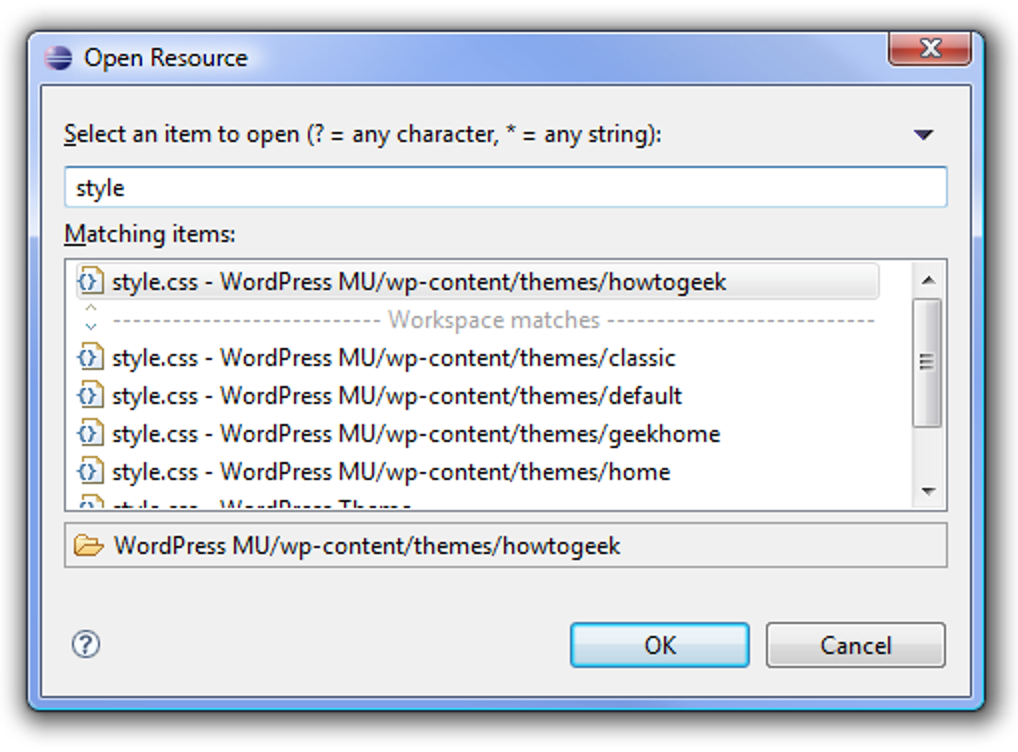
Odkąd mój przyjaciel Daniel nauczył mnie wspaniałej funkcji „Open Resource” w Eclipse, zdecydowałem, że potrzebuję tej samej funkcji również w Visual Studio. Po przejrzeniu w końcu znalazłem porównywalną wtyczkę o nazwie VSFileFinder, która będzie działać w Visual Studio. Nie jest tak dobry, ale całkiem przyzwoity.
Dla tych z Was, którzy go nie widzieli, oto jak wygląda okno dialogowe Eclipse Open Resource.
A oto zrzut ekranu VSFileFinder w akcji. Zauważysz, że jest bardzo podobny, ale nie pokazuje najpierw otwartych plików.
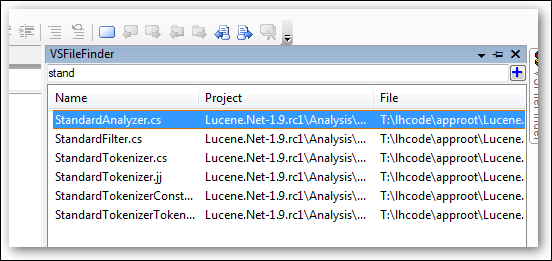
Pierwszą rzeczą, którą musisz zrobić, to Pobieranie i zainstaluj go ze strony CodeProject (wymagana rejestracja).
Następnie, aby ustawić dla niego klawisz skrótu, otwórz Narzędzia Opcje, a następnie przejdź do Środowisko Klawiatura
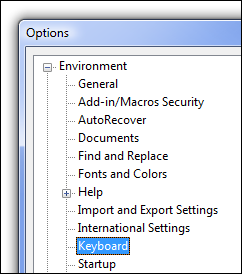
Teraz możesz ustawić ten sam skrót klawiaturowy, wpisując „vsfile” w polu „Pokaż polecenia”, klikając wpis „VSFileFinder.Connect.ShowVSFileFinder” na liście.
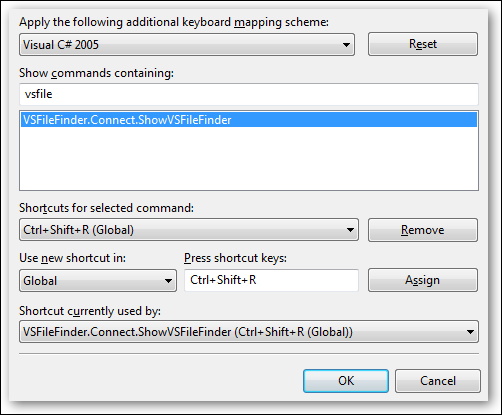
Dodaj żądany klawisz skrótu i kliknij przycisk Przypisz.
Teraz masz porównywalną funkcję dołączoną do skrótu klawiszowego. Osobiście zadokowałem okno z boku i ustawiłem je na automatyczne ukrywanie, więc działa podobnie.